Много от нас обичаха и използваха преките пътища за фенерче на Control Center или Night Shift в iOS 10. Те бяха лесни за намиране и лесни за използване, всичко това от просто плъзгане нагоре, за да получите своя контролен център. Но след това Apple пуска iOS 11 и с него няколко скрити превключватели за неща, които сме виждали в нашия Център за управление на iOS. Да се объркаш е лесно. И ако е така, не сте сами. Получаваме няколко коментара или имейла всеки ден от нашите читатели, които питат къде е превключвателят за нощна смяна в iOS 11. Добрата новина е, че е еднакво лесно да се преквалифицираме за всички тези нови места за бърз достъп. 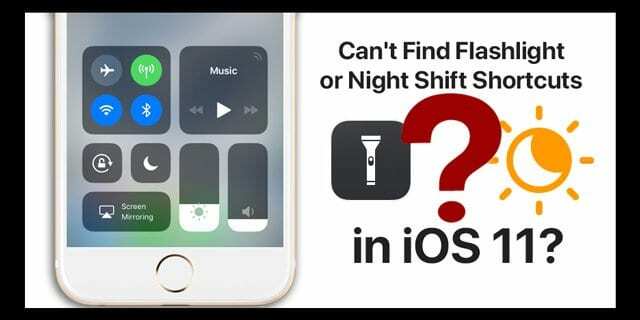
Така че нека да стигнем до него!
Съдържание
- Свързани статии
- Натиснете и задръжте, идва в Центъра за управление
- Къде е превключвателят за нощна смяна на Моят контролен център?
-
Къде е превключвателят на фенерчето на Моят контролен център?
- Все още не можете да намерите фенерче?
- Това не са само преки пътища за фенерче или нощна смяна; Има и други готини превключватели и трикове на центъра за управление!
- Някои предупреждения за WiFi и Bluetooth в Центъра за управление!
-
Обвивам го!
- Подобни публикации:
Свързани статии
- Къде е AirDrop в iOS 11? Намерихме го и още!
- Къде е автоматичната яркост в iOS 11 и защо екранът на моя iPhone е по-тъмен?
- Персонализирайте Центъра за управление на вашето iDevice в iOS 11
- Често срещани проблеми с iOS 11 и как да ги поправите
Натиснете и задръжте, идва в Центъра за управление
Ново във вашия контролен център в iOS 11 е това, което Apple нарича натиснете, за да контролирате повече. Обикновено това действие извежда подменю с допълнителни опции или един превключвател за по-голям контрол на избраната от вас функция – като контролиране на силата на звука или настройка на таймер. За телефони с 3D Touch това означава, че натиснете дълбоко, за да видите повече команди. За iPhone без 3D Touch и всички iPad и iPod Touches натиснете и задръжте, за да видите повече контроли.
Къде е превключвателят за нощна смяна на Моят контролен център?
Ако забележите, че в iOS 11 Night Shift вече не е налична във вашия контролен център, ние сме ви покрили. Намерете го, като плъзнете нагоре Control Center (или плъзнете надолу от горния десен ъгъл за iPhone X) и намерите превключвателя за затъмняване на яркостта. Вместо да го местите нагоре или надолу, да го натиснете продължително с малко допълнително налягане или за телефони с 3D Touch, използвайте тази изключителна функция на iPhone. Това разширено натискане отваря изглед отблизо на вашата скала за яркост и най-отдолу е вашият превключвател за включване или изключване на нощната смяна ръчно. Не можете да настроите график за нощна смяна или да регулирате цветовата температура; това е просто превключване или включване. 
Ако искате да създадете или коригирате своя график за нощна смяна или да промените неговата цветова температура, все пак трябва да направите това чрез Настройки > Дисплей и яркост > Нощна смяна.
Къде е превключвателят на фенерчето на Моят контролен център?
Ако имате покрита нощна смяна, но искате да използвате фенерчето на вашия iPhone и не можете да го намерите, има лесен начин и за това! За разлика от предишните версии на iOS, Центърът за управление на iOS 11 има някои елементи, които могат да се персонализират. Този списък включва добавяне на функции за неща като режим на ниска мощност, не безпокойте по време на шофиране, запис на екрана, Apple Wallet, размер на текста, камера и разбира се фенерче. За да получите превключвателя на фенерчето във вашия контролен център, първо трябва да го добавите към вашата персонализация. Отидете на Настройки > Контролен център > Персонализиране. Намерете фенерче, натиснете зеления знак плюс (+) и то се добавя към списъка за включване на вашия контролен център. Изведете Control Center, за да го тествате и да видите дали ви харесва разположението на иконата. 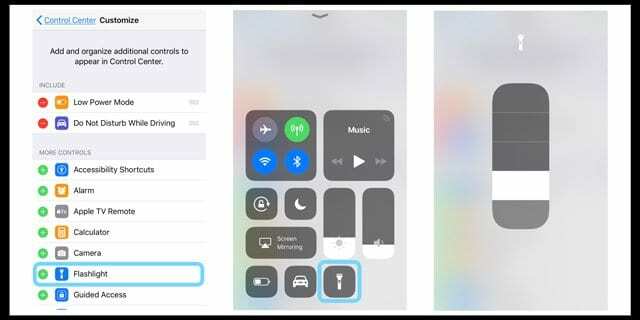
Не харесвате интензитета на вашия LED фенер? Натиснете продължително иконата на фенерчето в Центъра за управление, за да изведете плъзгач за интензитет. Плъзгането нагоре увеличава количеството светлина, а плъзгането надолу го намалява.
И ако не ви харесва къде iOS го поставя автоматично, върнете се към менюто за персонализиране и докоснете трите реда вдясно от името и го преместете нагоре или надолу в списъка с включени превключватели. 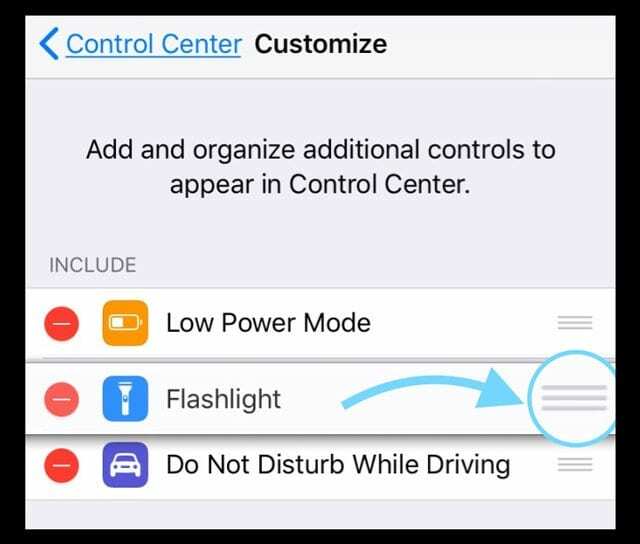
Все още не можете да намерите фенерче?
Не забравяйте, че фенерчето е достъпно само за iPhone, iPad Pro 12,9 инча (2-ро поколение), iPad Pro (10,5 инча), iPad Pro (9,7 инча) и iPod touch.
Това не са само преки пътища за фенерче или нощна смяна; Има и други готини превключватели и трикове на центъра за управление! 
Apple е вложила много в дизайна на нашите икони на контролния център на iOS 11. Продължителното натискане работи не само върху яркостта! Натиснете продължително музика, за да изведете плъзгач за сила на звука и опциите на менюто на AirPlay. Трябва AirDrop? Да, още едно продължително натискане, но този път в групата мрежи (това е панелът с WiFi, Bluetooth, клетъчен сигнал и самолетен режим.) Дългото натискане на това меню също извежда вашето Лична гореща точка превключете.
Има скрити функции за дълго натискане и за вашия таймер, и за вашата камера! Искате ли да си направите селфи или да снимате забавено? Няма проблем, просто стартирайте Control Center и натиснете дълбоко иконата на камерата, за да изведете подменю с функции! 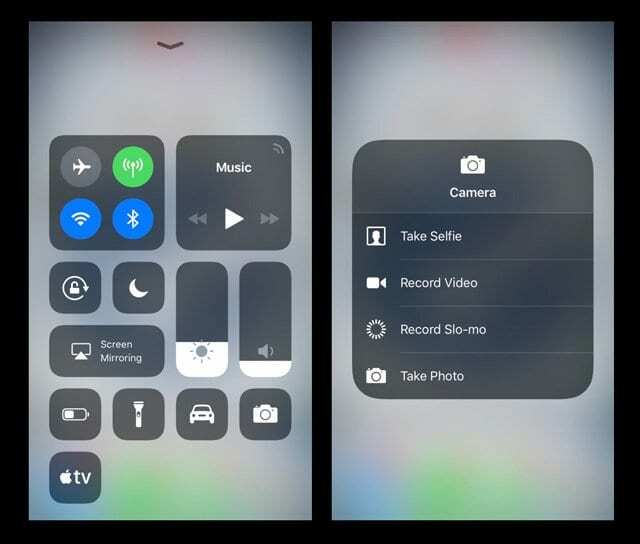
И ако използвате функции за достъпност, този превключвател на Центъра за управление е свързан с разширените или опции за натискане на 3D Touch! Намерете бързо всички активирани преки пътища за достъпност направо от Центъра за управление.
Натиснете дълбоко Apple TV Remote, за да получите виртуално дистанционно управление на екрана, което работи със същите жестове като вашето физическо дистанционно Apple TV. Това е особено приятно за тези от нас, които често не могат да намерят дистанционното си Apple TV (включително и аз).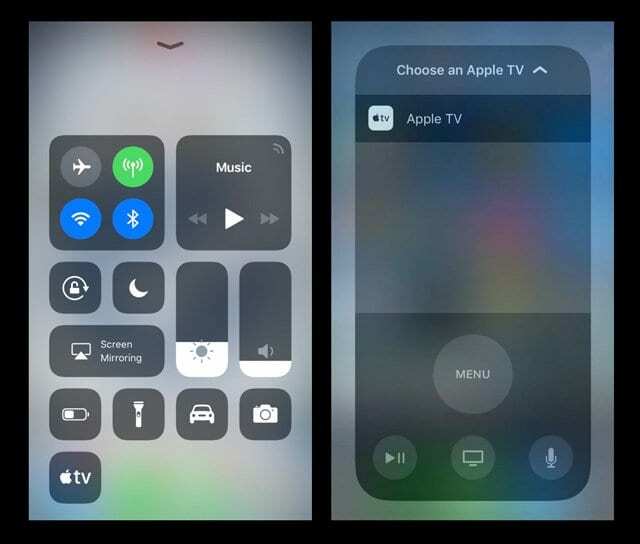
Има още повече скрити менюта за други персонализирани опции в Центъра за управление. Вместо да ги изброяваме всички, нека се насладим на някое добро старомодно откритие. Ако откриете скрито подменю на Control Center, което просто обичате (или мразите), уведомете ни в коментарите.
Някои предупреждения за WiFi и Bluetooth в Центъра за управление!
В предишни версии на iOS (iOS 10 и по-ниски) превключвателят за WiFi в Центъра за управление изключи напълно WiFi. С iOS 11 превключвателят за WiFi на Control Center само изключва вашето устройство от текущата му мрежа. Същото важи и за Bluetooth. Ако искате да изключите някоя от тези функции на 100%, използвайте приложението Настройки.
Обвивам го!
Има много дълбочина в Центъра за управление на iOS 11. Но отнема известно време, за да свикнете с всички нови функции И как да получите достъп до тях. И споменах ли, че има цял куп преса за управление на функции, които не съм обсъждал? Така че продължете, забавлявайте се и проучете кои опции и персонализиране работят най-добре за вас. Това е красотата на iPhone и iDevices – те стават уникални за нас.
Внимание спойлер!
Добре, ако просто нямате време или желание, ето кратък списък с всички онези функции на Центъра за управление, които включват скрит меню – Начална страница, Огледално отражение на екрана, Бележки, Запис на екрана, Портфейл, Слухови апарати (ако е приложимо) и Tru Tone (за iPad Pro 12,9-инчов (2-ри поколение), iPad Pro (10,5-инчов), iPad Pro (9,7-инчов) и iPhone 8/X.) Така че пристъпете към него – отидете на приключение с iOS 11 и ни уведомете открития и мисли.

През по-голямата част от професионалния си живот Аманда Елизабет (накратко Лиз) обучаваше всякакви хора как да използват медиите като инструмент за разказване на собствените си уникални истории. Тя знае нещо или две за преподаването на другите и създаването на ръководства!
Нейните клиенти включват Edutopia, Scribe Video Center, Third Path Institute, скоба, Музеят на изкуствата във Филаделфия, и на Big Picture Alliance.
Елизабет получава магистърска степен по изящни изкуства по създаване на медии от университета Темпъл, където също преподава на студенти като помощен преподавател в техния отдел по филмови и медийни изкуства.